电脑主机已开机但显示屏不亮原因和解决方法
我们在使用电脑的时候,难免会遇到电脑主机通电已开机并且在风扇正常运转,但显示器不亮的故障问题,那么到底是什么原因引起电脑开机显示器不亮呢?下面IT备忘录小编就根据多年电脑维修维护经验给大家总结可能发生的原因和解决方法。
电脑开机显示器不亮原因和解决方法
方法一:电源故障引起电脑主机通电运转但显示器不亮
1、首先进行正常的开机,看看自己的电源是不是正常,听听看风扇的声音和开机按钮是否常亮。
2、一般来说:如果出现了常亮而且风扇正常运转则表示供电没有问题,如果开机按钮不亮就是没通电或电源故障该换了,但有时候,电脑电源能通电运转、CPU风扇也会转,也可能是电源故障导致,这种往往出现在比较老旧的电源或电脑上情况居多,可以尝试更换电脑电源试试,但是这个往往是最后找不到原因来尝试。

方法二:显示连接线松动导致电脑开机显示器不亮
1、当开机之后出现不亮的情况可以先看看风扇的运转是否正常,如果正常就尝试按几下键盘的Num小键盘数字键开关,看是否会熄灭又亮起。
2、也可以按一下大小写切换键和scrlk键,看看键盘指示灯亮不亮,如果正常就说明电脑主机和系统是正常没问题的。
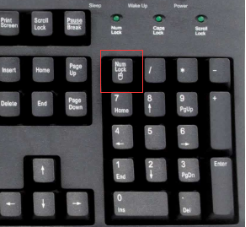
3、这个时候可能就是硬件显示器连接线存在问题了,尝试更换一根显示连接线,看看能不能亮屏,更换后还是不亮可能是显示器故障导致的。

方法三:灰尘过多导致不可抗拒的因素引起电脑开机显示器不亮
1、电脑设备使用时间长了时候里面的硬件会存在很多的灰尘,这会导致风扇运转出现问题或其他因素从而引起电脑开机显示器不亮屏。
2、一般这个时候可以将主机拆开,然后用一把小刷子将风扇上的积灰全部清除,再看看cpu和显卡的风扇,如果灰尘也很多的话就一起将其清除了。

方法四:内存条接触不良导致电脑开机显示器不亮
1、内存条出现接触不良的情况下也会导致用户的显示器出现不亮的情况。
2、只需要将内存条两边的卡槽按下,将内存条取出,然后用橡皮擦一下金手指进行除污去垢。
3、然后再次插回去,一般就可以解决不亮屏的问题了,条件好的小伙伴可以先使用另外一根内存条来进行尝试,
如果直接成功了,也有可能是你的旧内存条存在故障导致的问题。
此步骤应该注意:先断电、放电后操作,不要把内存条插反方向,否则都可能导致烧掉电脑主板相关零部件。

方法五:显卡金手指接触不良或显卡故障导致电脑开机显示器不亮
1、显卡和内存条的问题是差不多的,显卡出现问题之后是没法进行显示的,也是先将显卡拔下来,
然后进行清灰,然后使用橡皮将金手指上面的污垢进行擦除,再将其插回去看看是否可以亮。
2、如果有两个显卡的小伙伴,可以先使用另一个显卡插回去进行连接看看是否可以直接使用,如果亮了就说明之前的显卡存在故障导致的。
注意事项:和拆卸内存条也是一样的。

方法六:主板故障导致电脑开机风扇转但显示器不亮或不显示。
1、最后一个问题就是主板的问题了,现在主板找到cmos清零跳线将cmos设置回归到默认的状态再启动。
2、如果不知道哪根是清零线,就先将主板的电池取下再安装回去,之后进行重启即可。

以上就是关于电脑主机已开机风扇正常运转但显示屏不亮原因和解决方法,大部分时候都是这些原因引起的,大家可以逐一检查并判断故障现象,来使用对应的方法解决,不过IT备忘录小编温馨提示大家,操作主机内部,先断电、放电后在操作,避免出现新问题,切记!
 2345
2345 Google
Google

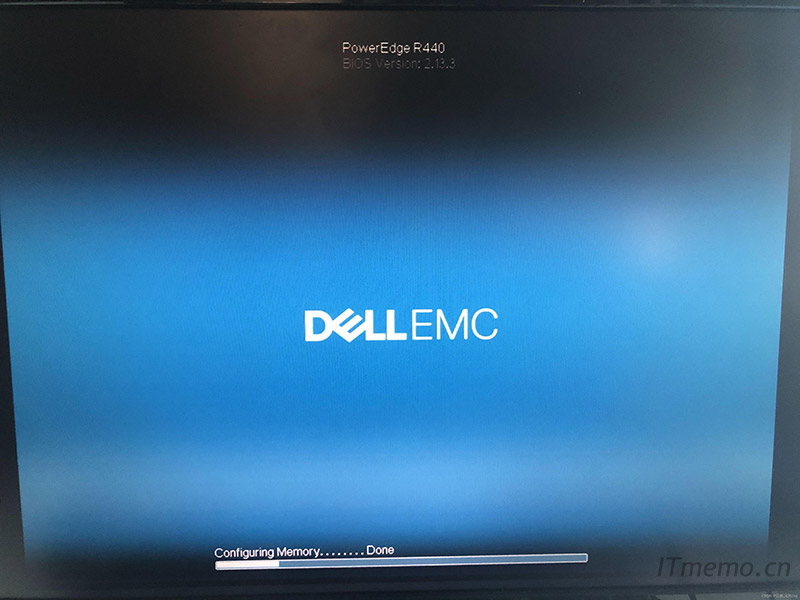

 微信收款码
微信收款码 支付宝收款码
支付宝收款码